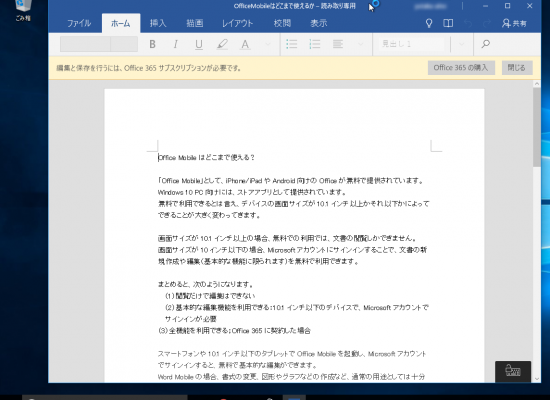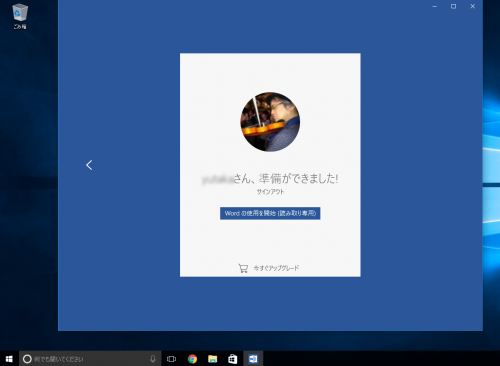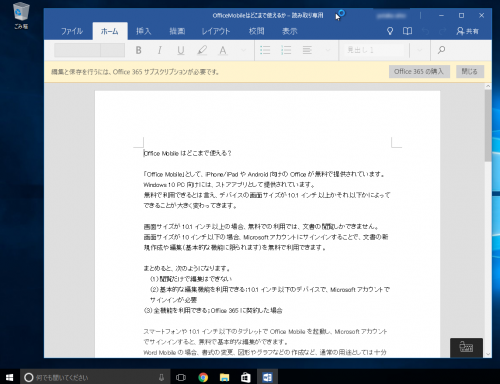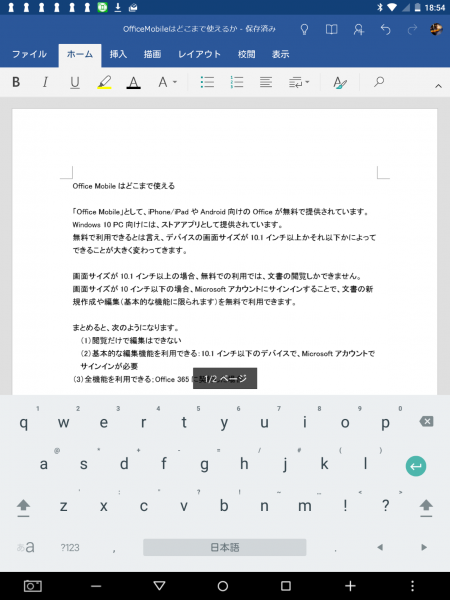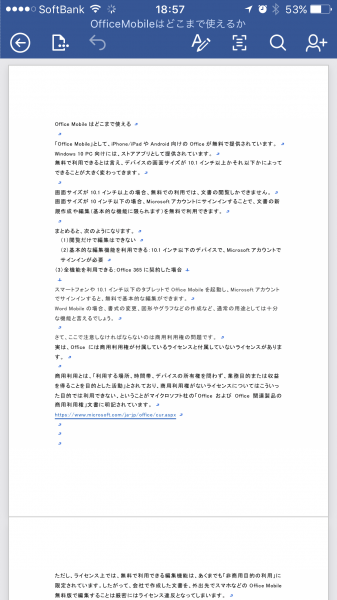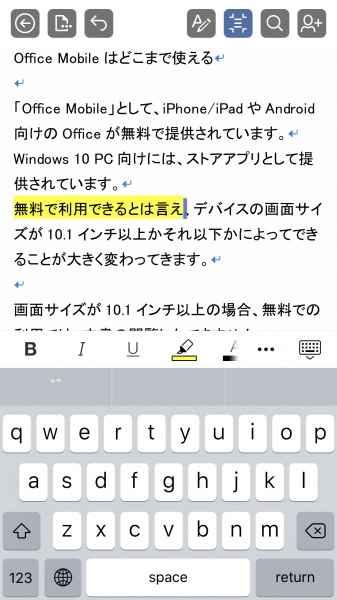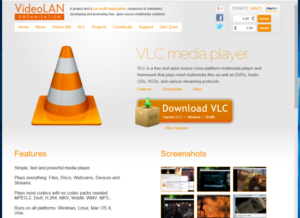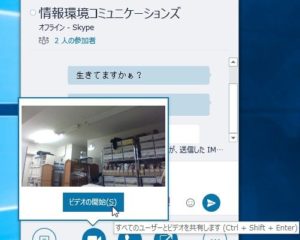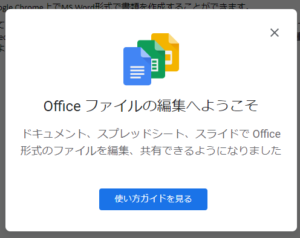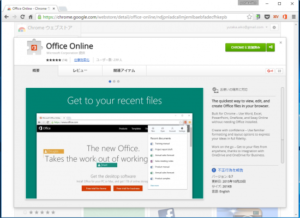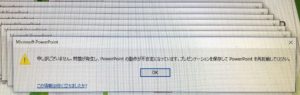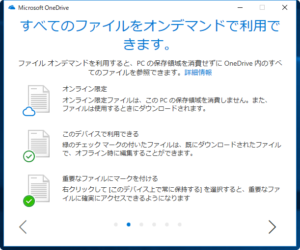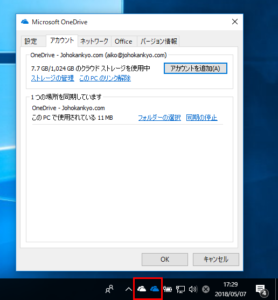Microsoft Officeは、今ではたくさんの種類があって複雑になっていますが、大きく3つに分けると(1)MS Office 2016、(2)Office 365、(3)Office Mobile/Onlineとなるのかと思います。
この中で「Office Mobile」については、iPhone/iPadやAndroid向けのアプリが無料で提供されています。また、Windows 10 PC/タブレット向けには、ストアアプリとして提供されています。
これらは無料で利用できるとは言え、デバイスの画面サイズが10.1インチ以上かそれ以下かによってできることが大きく変わってきます。また、ライセンスについても注意が必要となります。
そこで、今回は無料で利用できることが魅力となるOffice Mobileがどこまで使えるかについて見ていきたいと思います。
パソコンでOffice Mobileを使おうとすると
パソコンの場合、大抵画面サイズが10.1インチを超えてしまいます。Office Mobileをインストールして起動すると、(読み取り専用)という表示が出てしまいます。
そのまま続けてみると、「編集と保存を行うには、Office 365サブスクリプションが必要です。」と表示され、編集はできません。
書類の参照とコンテンツの選択&コピーだけは可能です。
10.1インチが分かれ目
Office Mobileは、PC、タブレット、スマートフォンの画面サイズが、
- 10.1インチ以上の場合、無料利用では、文書の閲覧しかできません。
- 10インチ以下の場合、Microsoftアカウントにサインインすることで、文書の新規作成や編集(基本的な機能に限られます)を無料で利用できます。
これらはWindows、Mac、Android、iPhone/iPadなど、どのデバイスでも同じです。
まとめると、次のようになります。
- 画面サイズが10.1以上のデバイスでは、閲覧だけで編集はできない
- 10.1インチ以下のデバイスで、Microsoftアカウントにサインインすることで、基本的な編集機能を利用できる
- Office 365に契約すれば、全機能を利用できる
タブレットでOffice Mobileを使う
下の画像は9.7インチのAndroidタブレットの画面です。
Playストアからは、Word, Excel, PowerPointが入手可能です。アプリをダウンロード&インストールし、起動して、MicorosofアカウントでサインインするとOneDrive上に保管されている書類を開いて編集したり、新規で書類を作成したりできます。
9.7インチのiPadでも同様に利用できます。
Word Mobileの場合、書式の変更、図形やグラフなどの作成などの基本的な編集機能が利用できます。これは通常の用途としては十分な機能と言えるでしょう。
12.9インチのiPad Proの場合、パソコン同様、書類の閲覧しかできないことになります。
スマートフォンで使うOffice Mobile
iPhoneやAndroidのスマートフォンの場合、実質的には10.1インチを超えるものは無いので、Microsoftアカウントにサインインすることで、基本的な編集機能を利用できます。
AppleのApp StoreでもWord, Excel, PowerPointが公開されています。
文書を開いてみるととても文字が小さくて見づらいのですが、これは「印刷レイアウト」表示となっています。
画面上部右から3番目の「モバイルビュー」切り替えボタンを押してみます。
このように「モバイルビュー」画面に切り替えると、文字が読みやすくなりますし、文字の編集や蛍光ペンを使ったマーキングなどもできます。
出先でちょっとした手直しをするときなどに便利ですね。
商用利用権に注意
さて、ここで注意しなければならないのは商用利用権の問題です。
実は、Office には商用利用権が付属しているライセンスと付属していないライセンスがあります。
商用利用とは、「利用する場所、時間帯、デバイスの所有権を問わず、業務目的または収益を得ることを目的とした活動」とされており、商用利用権がないライセンスについてはこういった目的では利用できない、ということがマイクロソフト社の「Office および Office 関連製品の商用利用権」文書に明記されています。
#詳しくは、下記サイトをご参照ください。
https://www.microsoft.com/ja-jp/office/cur.aspx
ただし、ライセンス上では、無料で利用できる編集機能は、あくまでも「非商用目的の利用」に限定されています。
仕事の出先で、移動中に書類に間違いが見つかったとき、スマホやタブレットで修正して、最寄りのコンビニで印刷したりできれば便利なのですが、商用利用権によって、無料版のOffice Mobileは使うことができないのです。
一方で、Office Onlineについても非商用目的の利用に限られています。
いつでもどこでも色々な場面でMS Officeを使うなら、Office 365が便利
いずれにしても業務でOffice Mobile/Office Onlineを利用する場合は、Office 365の契約が必要、というライセンスなんですね。パッケージ版のOffice 2013/2016を利用している場合でも、Office Mobile/Office Onlineは仕事では使えないのです。
#最近では、「Office 365」のサービス付き(1年間無料など)あるいはプリインストールされたパソコン/タブレットも販売されています。
この場合にはOffice 365の契約者ということで、Office Mobileの全機能を商用目的で利用する権利も同時に与えられることになるようです。
弊社ではOffice 365のEnterprise E3を契約しているので、業務でOffice Mobileを利用することができます。
ユーザー毎に月額2,180円(税抜き)となりますが、各ユーザーごとに最大 5 台の PC または Mac、5 台のタブレット (Windows、iPad、Android)、5 台のスマートフォンにインストールできる点が大きなメリットです。
これからは、旧来のパッケージ版ではなく、いわゆる”サブスクリプション”(定期購入)となるOffice 365が便利なのかもしれません。
#Office 365によるクラウドサービスは、かなりアレなので、全く使う気になりません。単に多くのデバイスでMS Officeが使えるということだけが、今のところのOffice 365を利用するモチベーションとなっている、というのが実際のところです。